对考生文件夹下的“图书信息”表新建一个表单“bd1”,完成以下要求:表单标题为“图书信息浏览”。表单内有一个组合框,一个命令按钮和三对标签与文本框的组合。表单运行时组合框内是“图书信息”表中所有书名(表内书名不重复)以供选择。当选择书名后,三对标签和文本框将分别显示表中除“书名”字段外的其他3个字段的字段名和字段值。单击“关闭”按钮退出表单。
题目
对考生文件夹下的“图书信息”表新建一个表单“bd1”,完成以下要求:表单标题为“图书信息浏览”。表单内有一个组合框,一个命令按钮和三对标签与文本框的组合。表单运行时组合框内是“图书信息”表中所有书名(表内书名不重复)以供选择。当选择书名后,三对标签和文本框将分别显示表中除“书名”字段外的其他3个字段的字段名和字段值。
单击“关闭”按钮退出表单。
相似考题
更多“对考生文件夹下的“图书信息”表新建一个表单“bd1”,完成以下要求:表单标题为“图书信息浏览”。表单内有一个组合框,一个命令按钮和三对标签与文本框的组合。表单运行时组合框内是“图书信息”表中所有书名(表内书名不重复)以供选择。当选择书名后,三对标签和文本框将分别显示表中除“书名”字段外的其他3个字段的字段名和字段值。单击“关闭”按钮退出表单。”相关问题
-
第1题:
(1)在数据库“学校管理”中使用一对多表单向导生成一个名为“bd1”的表单。要求:从父表“宿舍”中选择所有字段,从子表“学生”表中选择所有字段,使用“宿舍编号”字段建立两表之间的关系,样式为“边框式”,按钮类型为“图片按钮”,方向为“纵向”,排序字段为“宿舍编号”(升序),表单标题为“住宿信息浏览”。(2)设计一个表单“bd2”,当单击“加密”按钮时将文本框Text1中的字符串进行加密(加密方法:每个字符的ASCⅡ码值加10),加密后的结果显示在文本框Text2中;当单击“关闭”按钮时释放表单。初始时表单的标题为“数据加密”。
正确答案:
【考点指引】本大题第1小题主要考查一对多表单向导的使用,按向导的提示逐步操作即可。第2小题考查的是表单文本框控件的使用和字符转换函数ASC和CHR的使用。
(1)【操作步骤】
①选择【文件】→【新建】命令,选择“表单”,单击“向导”按钮打开“向导选取”对话框,选择“一对多表单向导”,单击“确定”按钮进入“一对多表单向导”对话框。
②在“一对多表单向导”对话框中,选择“数据库和表”列表框中的“学校管理”数据库及表“宿舍”做父表,将“可用字段”列表框中的全部字段添加到右边的“选定字段”列表框中,用做父表的可用字段。
③单击“下一步”设计子表的可用字段,选择“数据库和表”列表框中的“学生”做子表,将“学生”表中的“全部字段”添加到“选定字段”列表框中。
④单击“下一步”进入“为表建立关系”的设计界面,在此处系统已经默认设置好进行关联的字段:父表的“宿舍编号”和子表的“宿舍编号”字段。
⑤单击“下一步”进入“选择表单样式”的界面,在“样式”列表框中选择“边框式”,“按钮类型”选择“图片按钮”。
⑥单击“下一步”进入“排序次序”的设计界面,将“可用字段或索引标识”列表框中的“宿舍编号”字段添加到右边的“选定字段”列表框中,并选择“升序”单选项。
⑦单击“下一步”,进入最后的“完成”设计界面,在“表单标题”文本框中输入“住宿信息浏览”为表单添加标题,单击“完成”命令按钮,在系统弹出的“另存为”对话框中,将表单以“bd1”文件名保存在考生文件夹下,退出表单设计向导。
(2)【操作步骤】
①选择【文件】→【新建】命令,选择“表单”,单击“新建文件”按钮打开表单设计器,在表单属性窗口中将Caption属性值修改为“数据加密”,单击表单控件工具栏上的“文本框”控件图标,为表单添加两个文本框Textl和Text2,单击表单控件工具栏上的“命令按钮”控件图标,为表单添加两个命令按钮Command1和Command2。
②分别选择两个命令按钮,在按钮属性窗口中将命令按钮Command1的Caption属性值修改为“加密”,将命令按钮Command2的Caption属性值修改为“关闭”。双击命令按钮,在CIick事件中输入代码:ThisForm.Release,用来关闭表单。
③双击“加密”命令按钮,在Click事件中输入代码:
aa=ALLTRIM(ThisForm.Text1.Value)
bb=〝〞
FOR i=1 TO LEN(aa)
bb=bb+CHR(ASC(SUBSTR(aa,i,1))4+10)
NEXT
ThisForm.Text2.Value=bb
④选择【表单】→【执行表单】命令,系统首先要求保存该表单文件,在弹出的“另存为”对话框中输人表单文件名“bd2”,保存在考生文件夹下,然后运行表单。
-
第2题:
对考生文件夹下的“书籍”表新建一个表单,完成以下要求:表单标题为“图书信息浏览”,文件名保存为myf,Name属性为forml。表单内有1个组合框,1个命令按钮和4对标签与文本框的组合。表单
运行时组合框内是“书籍”表中所有书名(表内书名不重复)供选择。当选择书名后,4对标签和文本框将分别显示表中除“书名”字段外的其他4个字段的字段名和字段值。
单击“关闭”按钮退出表单。
正确答案:单击“文件”菜单中的“新建”在类型选择框中选择“表单”单击“新建文件”按钮打开表单设计器。 在属性窗口中设置表单的Caption属性为“图书信息浏览”Name属性值为“form1”从表单控件工具栏中选择1个组合框4个文本框、4个标签和1个命令按钮放置在表单上。在属性面板中分别设置四个标签的Caption属性分别为“作者”、“索书号”、“出版社”和“价格”。.设置命令按钮的Caption属性值为“关闭”设置组合框的RowSourceType属性为“3-SQL语句”RowSource属性为“select书名from书籍”Style属性为“2-下拉列表框”。结果如图3-118所示。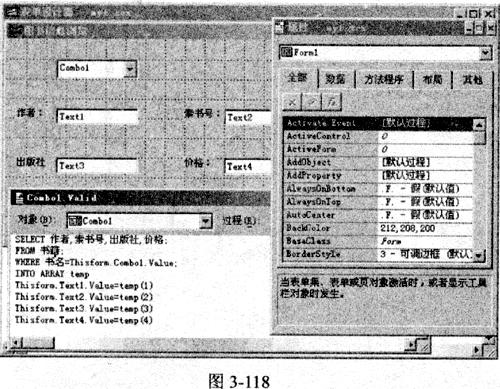 双击组合框编写该控件的Valid事件程序代码如下:
*************组合框Combol的Valid事件代码*************
SELECT作者索书号出版社价格;
FROM 书籍;
WHERE 书名=Thisform.Combo1.Value;
Thisform.Text2.Value=temp(2)
Thisform.Text3.Value=temp(3)
Thisform.Text4.Value=temp(4)
***********************************************************
双击“关闭”命令按钮编写Click事件代码:Thisform.Release。
保存表单文件为myf.scx到考生文件夹下运行表单结果如图3-119所示。
双击组合框编写该控件的Valid事件程序代码如下:
*************组合框Combol的Valid事件代码*************
SELECT作者索书号出版社价格;
FROM 书籍;
WHERE 书名=Thisform.Combo1.Value;
Thisform.Text2.Value=temp(2)
Thisform.Text3.Value=temp(3)
Thisform.Text4.Value=temp(4)
***********************************************************
双击“关闭”命令按钮编写Click事件代码:Thisform.Release。
保存表单文件为myf.scx到考生文件夹下运行表单结果如图3-119所示。
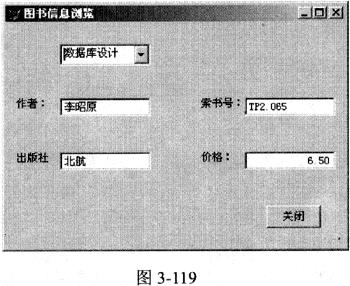
单击“文件”菜单中的“新建”,在类型选择框中选择“表单”,单击“新建文件”按钮,打开表单设计器。 在属性窗口中设置表单的Caption属性为“图书信息浏览”,Name属性值为“form1”从表单控件工具栏中选择1个组合框,4个文本框、4个标签和1个命令按钮放置在表单上。在属性面板中分别设置四个标签的Caption属性分别为“作者”、“索书号”、“出版社”和“价格”。.设置命令按钮的Caption属性值为“关闭”设置组合框的RowSourceType属性为“3-SQL语句”,RowSource属性为“select书名from书籍”,Style属性为“2-下拉列表框”。结果如图3-118所示。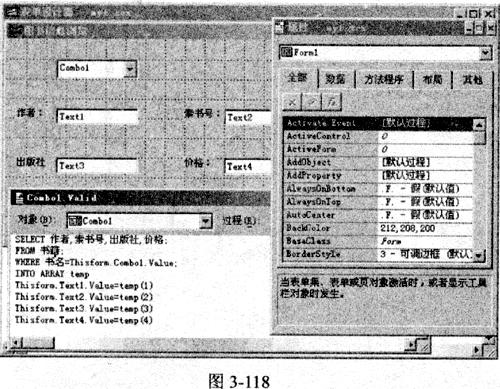 双击组合框,编写该控件的Valid事件,程序代码如下:
*************组合框Combol的Valid事件代码*************
SELECT作者,索书号,出版社,价格;
FROM 书籍;
WHERE 书名=Thisform.Combo1.Value;
Thisform.Text2.Value=temp(2)
Thisform.Text3.Value=temp(3)
Thisform.Text4.Value=temp(4)
***********************************************************
双击“关闭”命令按钮编写Click事件代码:Thisform.Release。
保存表单文件为myf.scx到考生文件夹下,运行表单,结果如图3-119所示。
双击组合框,编写该控件的Valid事件,程序代码如下:
*************组合框Combol的Valid事件代码*************
SELECT作者,索书号,出版社,价格;
FROM 书籍;
WHERE 书名=Thisform.Combo1.Value;
Thisform.Text2.Value=temp(2)
Thisform.Text3.Value=temp(3)
Thisform.Text4.Value=temp(4)
***********************************************************
双击“关闭”命令按钮编写Click事件代码:Thisform.Release。
保存表单文件为myf.scx到考生文件夹下,运行表单,结果如图3-119所示。
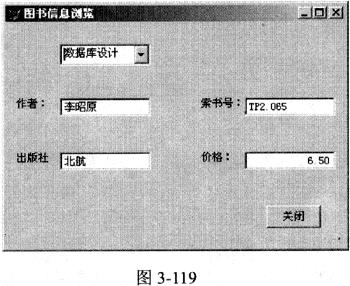 解析:本大题主要考查的是表单中组合框的设置,该控件用来显示数据的重要属性是RowsourccType和RowSource,程序部分属于SQL的简单查询,在显示查询结果时,首先可用一个数组保存查询结果,然后然后通过文本框的Value属性值来显示查询结果。
解析:本大题主要考查的是表单中组合框的设置,该控件用来显示数据的重要属性是RowsourccType和RowSource,程序部分属于SQL的简单查询,在显示查询结果时,首先可用一个数组保存查询结果,然后然后通过文本框的Value属性值来显示查询结果。
-
第3题:
对考生目录下的数据库“school”建立文件名为“bd2”的表单。表单含有一个表格控件,用于显示用户查询的信息;表单上有一个按钮选项组,含有“课程信息”、“学生信息”和“成绩信息”3个选项按钮;表单上有两个命令按钮,标题为“浏览”和“关闭”。
选择“课程信息”选项按钮并单击“浏览”按钮时,在表格中显示“course”表的“课程编号”、“课程名称”字段;
选择“学生信息”选项按钮并单击“浏览”按钮时,表格中显示“student”表的“学号”、“姓名”、“性别”和“出生日期”字段;
选择“成绩信息”选项按钮并单击“浏览”按钮时,表格中显示“姓名”、“课程名称”及该生该门课的“成绩”。
单击“关闭”按钮退出表单。
正确答案:【考点指引】本大题主要考查表单的设计和使用,重点是表格控件、按缸选项组的使用,注意表格控件的数据源设置。

【操作步骤】
①选择【文件】→【新建】命令,选择“表单”,单击“新建文件”按钮打开表单设计器;单击表单控件工具栏上的“选项按钮组”控件图标,为表单添加一个选项按钮组0ption–Group1;单击表单控件工具栏上的“命令按钮”控件图标,为表单添加两个命令按钮Command1和Command2;单击表单控件工具栏上的“表格”控件图标,再添加一个表格控件
Grid1。
②选择选项按钮组0ptionGroup1,单击右键,在弹出的快捷菜单中选择“生成器”打开选项按钮组生成器对话框,单击“按钮”选项卡,设置按钮的数目为3个,在“标题”列下修改3个按钮的标题分别为“课程信息”、“学生信息”和“成绩信息”,单击“确定”按钮关闭命令组生成器对话框。
③分别选择两个命令按钮,在按钮属性窗口中将命令按钮Command1的Caption属性值修改为“浏览”、Command2的Caption属性值修改为“关闭”,如图33-1所示。双击“关闭”命令按钮,在Click事件中输入代码:ThisForm.Release,用来关闭表单。
④选择表格控件“Grid1”,在表格控件属性窗口中将“RecordSource”属性值修改为“〝″”,将“RecordSourceType”属性值修改为“1”。
⑤双击“浏览”命令按钮,在Click事件中输入代码:
DO CASE
CASE ThisForm.OptionGroup1.value=1
SELECT课程编号,课程名称INTO CURSOR tmp FROM course
CASE ThisForm.OptionGroup1.value=2
SELECT学号,姓名,性别,出生日期INTO CURSOR trap FROM student
CASE ThisForm.OptionGroup1.value=3
SELECT姓名,课程名称,成绩INTO CURSOR tmp FROM student,score,course WHERE student.学号=score.学号AND course.课程编号=score.课程编号
ENDCASE
ThisForm:Grid1.RecordSourceType=1
ThisForm.Grid1.RecordSource=〝tmp″
ThisForm.Grid1.Refresh
⑥选择【表单】→【执行表单】命令,系统首先要求保存该表单文件,在弹出的“另存为”对话框中输入表单文件名“bd2”,保存在考生文件夹下,然后运行表单。 -
第4题:
(1)有数据库“图书借阅”,建立视图“view1”,包括“借书证号”、“借阅日期”和“书名”字段。内容是借了图书“VFP入门’的记录。建立表单“bd1”,在表单上显示视图“view1”的内容。 (2)使用表单向导制作一个表单,要求选择图书借阅表中的全部字段。表单样式为“阴影式”,按钮类型为,图片按钮”,排序字段选择“借书证号”(升序),表单标题为“读者借阅信息”,最后将表单保存为“bd2”。
正确答案:
【考点指引】本大题第】小题主要考查视图的建立和表单的建立,重点是表格控件的使用,注意表格控件数据源的设置;第2小题中主要是表单向导的使用,按向导的提示适步操作即可。
(1)【操作步骤】
①选择【文件】→【打开】命令,或直接单击工具栏上的“打开”图标,打开数据库“图书借阅.dbc”。
②选择【文件】→【新建】命令,选择“视图”,单击“新建文件”按钮打开“添加表或视图”对话框,选择“表单”选项,选择数据库“图书借阅”,将表“图书信息”和“图书借阅”分别“添加”到视图设计器中,系统会自动选择关联字段“条码号”为两个表建立内部联系,单击“确定”按钮关闭“连接条件”对话框,然后关闭“添加表或视图”对话框。
③在视图设计器中单击“字段”选项卡,将“可用字段”列表框中的“借书证号”、“借阅日期”和“书名”字段添加到右边的“选定字段”列表框中。
④在视网设计器中单击“筛选”选项卡中,在“字段名”下拉列表框中选择“图书信息.书名”字段,在“条件”下拉列表框中选择“=”,在“实例”文本框中输入“"VFP入门"”。
⑤在视图设计器中单击“关闭”按钮,将视图文件以“view1”名保存在考生文件夹下。
⑥选择【文件】→【新建】命令,选择“表单”,单击“新建文件”按钮打开表单设计器,单击表单控件工具栏上的“表格”控件图标,添加一个表格控件。
⑦在表单设计器中,用鼠标右键单击表单空白处,在弹出的快捷菜单中选择“数据环境”命令,打开表单的数据环境,选择数据库“图书借阅”,选定“视图”,将视图“view1”添
加到数据环境中。
⑧选择【表单】→【执行表单】命令,系统首先要求保存该表单文件,在弹出的“另存为”对话框中输入表单文件名“bd1”,保存在考生文件夹下,然后运行表单。
(2)【操作步骤】
①选择【文件】→【新建】命令,选择“表单”,单击“向导”按钮,在弹出的“向导选取”窗口中选择“表单向导”,单击“确定”按钮。
②在“表单向导”窗口中的“数据库和表”列表框中选择“图书借阅”数据表,将“可用字段”下的全部字段添加到“选定字段”列表框中,单击“下一步”按钮。
③在“样式”列表框中选择“阴影式”,“按钮类型”选择“图片按钮”,单击“下一步”按钮。
④在“可用字段或索引标识”列表框中选择“借书证号”添加到“选定字段”列表框中,选择“升序”,单击“下一步”按钮。
⑤输入表单标题为“读者借阅信息”,单击“完成”按钮,输入表单名称“bd2”并保存退出。
-
第5题:
设计文件名为myform1的表单。表单的标题设为“部门人数统计”。表单中有1个组合框、2个文本框和2个命令按钮,命令按钮的标题分别为“统计”和“退出”。
运行表单时,组合框中有部门信息“部门号”可供选择,在做出选择以后,单击“统计”命令按钮,则第一个文本框显示出部门名称,第二个文本框中显示出“员工”表中该部门的人数。单击“退出”按钮关闭表单。
正确答案:步骤1:单击工具栏上的[新建]按钮打开[新建]对话框在[文件类型]区中选择“表单”单击[新建文件]进入表单设计器。再单击表单在[属性]窗口将“Caption”设置为“部门人数统计”。然后单击[表单控件]窗口的组合框控件单击表单将组合框控件放入表单合适位置。在[属性]窗口将“RowSourceType”设置为“6-字段”“SourceType”设置为“部门信息.部门号”。单击[表单控件]窗口的文本框控件单击表单将文本框放入表单合适位置。按同样的方法再添加一个文本框和两个命令按钮。单击第一个命令按钮在[属性]窗口中将“Caption”设置为“统计”。单击另一个命令按钮在[属性]窗口将“Caption”设置为“退出”。 步骤2:右击表单选择“数据环境”项在弹出的[打开]对话框中选择“部门管理.dbc”单击[确定]按钮。在[添加表或视图]对话框中选中表“部门信息”单击[添加]按钮单击表“员工”单击[添加]按钮最后单击[关闭]按钮。 步骤3:右击[统计]按钮选择“代码”在Click事件中输入: SELECT 部门名称 FROM 部门信息; WHERE 部门号=ALLT(THISFORM.combol.DISPLAYVALUE) INTO ARRAY temp THISFORN.text1.VALUE=temp(11) SELECT COUNT (工号) FROM 员工 WHEER=ALLT(THISFORM.dombo1.DISPLAYVALUE); INTO ARRAY temp2 THISFORN.text2.VALUE=temp2(11) 右击[退出]按钮选择“代码”在其Click事件中输入: Thisform.Release。 步骤4:单击工具栏上的[保存]按钮将文件名保存为“myform”即可
步骤1:单击工具栏上的[新建]按钮,打开[新建]对话框,在[文件类型]区中选择“表单”,单击[新建文件],进入表单设计器。再单击表单,在[属性]窗口将“Caption”设置为“部门人数统计”。然后,单击[表单控件]窗口的组合框控件,单击表单,将组合框控件放入表单合适位置。在[属性]窗口将“RowSourceType”设置为“6-字段”,“SourceType”设置为“部门信息.部门号”。单击[表单控件]窗口的文本框控件,单击表单,将文本框放入表单合适位置。按同样的方法再添加一个文本框和两个命令按钮。单击第一个命令按钮,在[属性]窗口中将“Caption”设置为“统计”。单击另一个命令按钮,在[属性]窗口将“Caption”设置为“退出”。 步骤2:右击表单,选择“数据环境”项,在弹出的[打开]对话框中选择“部门管理.dbc”,单击[确定]按钮。在[添加表或视图]对话框中,选中表“部门信息”,单击[添加]按钮,单击表“员工”,单击[添加]按钮,最后单击[关闭]按钮。 步骤3:右击[统计]按钮选择“代码”,在Click事件中输入: SELECT 部门名称 FROM 部门信息; WHERE 部门号=ALLT(THISFORM.combol.DISPLAYVALUE) INTO ARRAY temp THISFORN.text1.VALUE=temp(1,1) SELECT COUNT (工号) FROM 员工 WHEER=ALLT(THISFORM.dombo1.DISPLAYVALUE); INTO ARRAY temp2 THISFORN.text2.VALUE=temp2(1,1) 右击[退出]按钮选择“代码”,在其Click事件中输入: Thisform.Release。 步骤4:单击工具栏上的[保存]按钮,将文件名保存为“myform”即可

